Како сазнати шта је "Виндовс" инсталиран на ПЦ или лаптоп?
Без обзира колико то звучи смијешно, велика већина корисника чак нема појма која верзија оперативног система је инсталирана на њиховим рачуналима. Није чак ни случај да је изузетно тешко одредити верзију Виндовса - то је врло једноставно. Просјечни корисник не занима коју верзију има тамо. Главно је да све ради. Али у неким случајевима, познавање верзије оперативног система је неопходно. И како сазнати који је "Виндовс" инсталиран на рачунару? То је оно што ће разговор наставити, али прво неке опште информације.
Шта вам је потребно да знате верзију оперативног система Виндовс?
Понекад је ово знање апсолутно неопходно. На пример, потребно је да преузмете неки одређени програм или компоненту. Потребно је да знате верзију оперативног система да бисте преузели оно што вам је потребно. У системским захтевима неких апликација, није ни за шта написао верзије оперативних система на којима ова апликација ради. Како сазнати можете ли користити овај програм или не? Само познавање верзије оперативног система Виндовс. А то нас враћа на питање како да сазнамо који је Виндовс на рачунару. Срећом, постоји много начина да се то уради.

Такође, морате знати верзију оперативног система Виндовс када преузимате управљачке програме за инсталирани хардвер. На пример, ако имате Виндовс 7, онда драјвери "осам" или "десетки" неће радити. Штавише, они чак нису ни успостављени. Али случај возача је посебан. Овде морате знати не само верзију оперативног система, већ и њену дубину бита (32 бита или 64). Све је то у општим информацијама о инсталираном ОС-у. Потребно је само да дођете до њега, а сада ћемо покушати да објаснимо како то да урадимо. Прво, покушајмо да користимо икону „Мој рачунар“ - ово је много функционалнији елемент него што многи мисле.
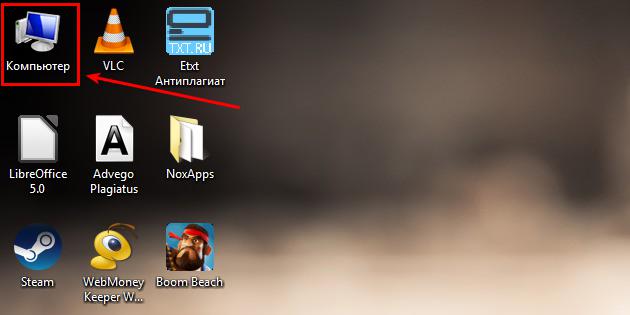
Користимо могућности иконе "Мој рачунар"
Најлакши начин да видите верзију оперативног система је да користите икону "Мој рачунар". Налази се на корисниковој радној површини. Потребно је кликнути на њу десним дугметом миша иу менију који се појавио изаберите ставку "Својства". Након тога ће се појавити прозор са свеобухватним информацијама о одређеном оперативном систему. И њена верзија ће бити ту. Ово је један од одговора на питање како сазнати каква је "Виндовс" на рачунару. Можете, наравно, користити моћне алате треће стране као што су Еверест или АИДА 64. Али они су корисни ако желите да знате све информације о рачунару као целини. А пуцање из пиштоља на врапце није вредно тога. Штавише, ови софтверски производи нису бесплатни.
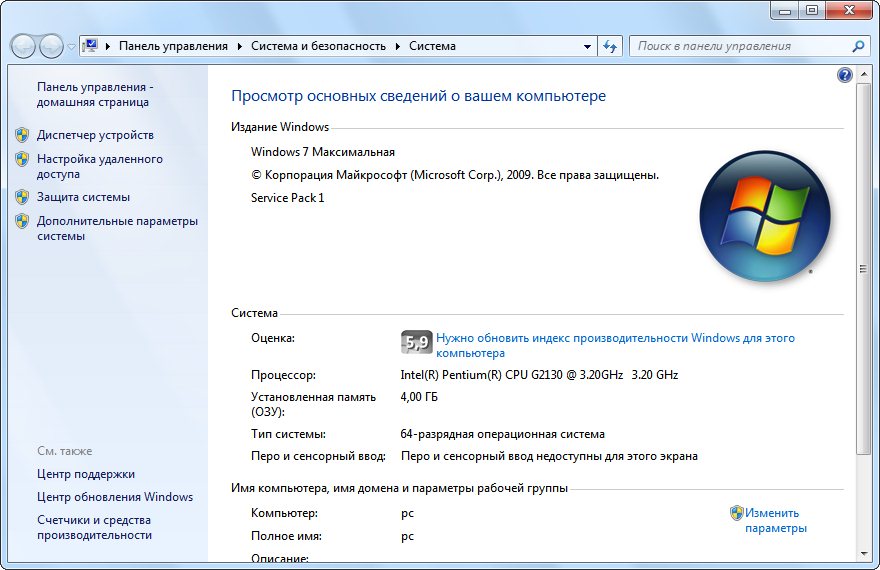
А ако уместо иконе "Ми Цомпутер" - пречица?
У овом случају, претходни метод неће радити, јер ће, уместо системских својстава, горе наведена радња отворити својства пречице, а то нам не треба. Али постоји излаз: отворите мени "Старт" и у десној половини пронађите натпис "Мој рачунар". Сада требате кликнути десним кликом на ову ставку и одабрати "Својства". Тај прозор ће се појавити, пружајући информације о оперативном систему. А ово је још један одговор на питање како сазнати који је Виндовс инсталиран. Акције ће морати да се ураде мало више, али резултат ће бити исти. За будућност: ако имате пречицу уместо иконе "Мој рачунар", онда боље инсталирајте икону. Он је функционалнији. Да бисте то урадили, кликните десним тастером миша на радну површину, изаберите "Персонализација" и пронађите опцију за управљање иконама. Тамо можете омогућити приказ иконе "Ми Цомпутер".
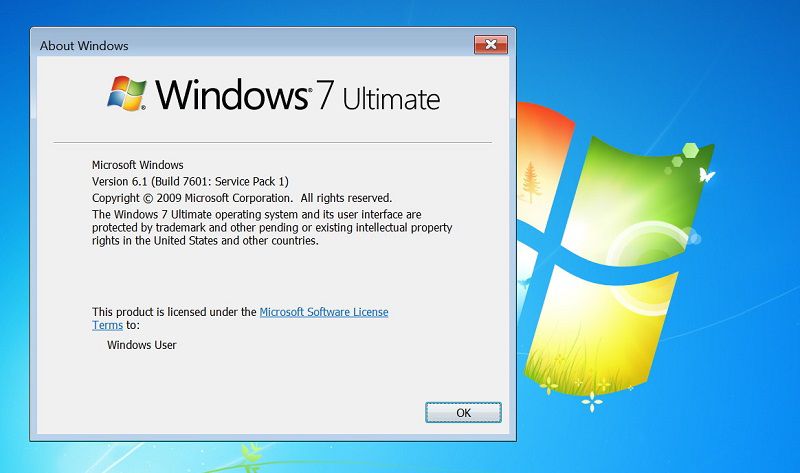
Коришћењем услужног програма ВинВер
Мало људи зна, али Виндовс долази са специјалним програмом који је дизајниран да прикаже информације о верзији оперативног система. Бескорисно је тражити ручно, јер није лако пронаћи међу хрпом системских датотека са .еке екстензијом Боље је користити претраживање система. Потребно је да отворите "Старт" мени иу доњем реду унесите "винвер.еке". Након кратке претраге, оперативни систем ће отворити жељену датотеку у "Екплореру". Све што је потребно је да покренете извршну датотеку. Појавиће се прозор са верзијом инсталираног оперативног система, упозорењем да је производ лиценциран и именом власника лиценциране копије. А ово је још један одговор на питање како сазнати који је Виндовс инсталиран на рачунару или лаптопу. Важно је напоменути да је овај алат за информације доступан у свим верзијама оперативног система Виндовс. Почевши од КСП-а и завршава десетом верзијом. Потребно је само да знате како да га нађете и шта да урадите са њом.
У закључку
Тако смо схватили да је верзија оперативног система веома важна информација. Као информације о његовој дубини бита. Због тога морате да га знате, чак и ако често не инсталирате нове управљачке програме. Како да сазнам који је "Виндовс" инсталиран, речено ми је мало више. Постоји неколико начина за добијање потребних информација, и све су оне прилично једноставне. Потребно је само да јасно пратите упутства и све ће бити у реду. Најлакши начин је да користите икону „Мој рачунар“, која неће изазвати потешкоће ни за почетничког корисника.